
드라이브가 사라졌다?
드라이브 경로 수정
30만원 짜리가 20만원에!? - 샌디스크 외장 SSD (익스트림 포터플 SSD) 2TB 개봉 및 간단 리뷰!
샌디스크 익스트림 포터블 SSD 개봉 및 간단 리뷰 [알쓸글] 갑자기 줄어드는 용량 해결하기! 갑자기 사라지는 용량 그 범인은? 평화롭게 타자연습을 하던 도중 갑작스럽게 연습창이 깜빡이더니
redconco.tistory.com
저번에 올렸던 포터블 SSD 리뷰!
이것저것 해보다가 외장하드랑 같이 연결했더니만
기존의 외장 하드 경로가 바뀌는 문제가 발생했습니다.

바로가기로 등록해두고 사용하던 저는 기존의 바로가기들을 모두 접근할 수 없는 문제가 발생했죠.
이뿐 아니라 알송 등에 연결되어있던 재생목록도 전부 못쓰게 됐네요.
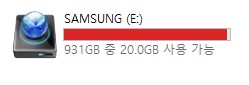
기존에 D: 드라이브였던 외장하드가 나도 모르게 E:로 바뀌어 있는 상황
바로가기를 하나씩 전부 바꾸는 것보단 기존의 D: 드라이브로 바꾸는 게 편하겠죠?
그래서 준비한 드라이브 경로 수정 방법!

우선 윈도우 검색창에 컴퓨터 관리를 입력해 열어주세요.
이젠 인터넷 검색도 하네 ㄷ

뭔가 제어판 같은 옛날 스타일의 창
여기서 저장소 -> 디스크 관리에 들어가 줍니다.

이런 식으로 여러 개의 디스크가 나올 텐데요.
그중 변경된 디스크를 선택하고 우클릭을 눌러줍니다.

중간에 보이는 드라이브 문자 및 경로 변경을 눌러줍니다.

그러면 이런 창이 뜰 텐데요.
변경을 눌러줍니다.

변경을 눌렀다면 드라이브 문자 할당 창이 뜰 거예요.
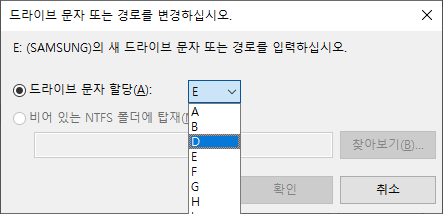
눌러서 기존의 경로였던 문자를 선택해주세요.
저는 D였으니 D를 고르겠습니다.

그럼 이런 경고창이 뜨게 되는데 바로가기가 안 먹고 프로그램을 못 찾는 둥 안내가 나오죠.
예를 눌러 넘어가 줍시다.
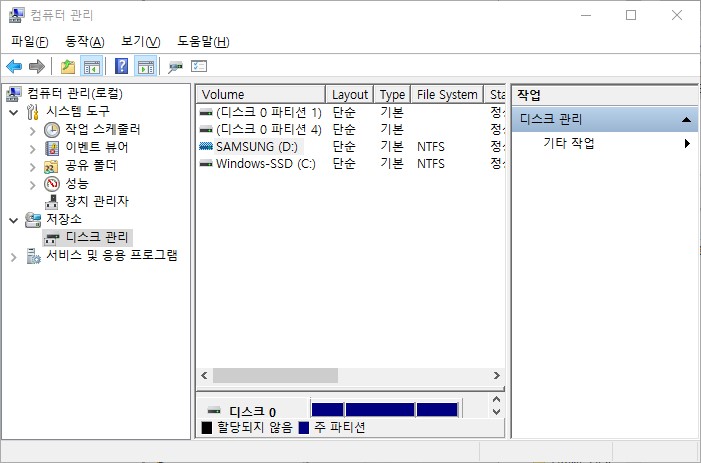
잘 바뀌었군요.
이제 다시 바로가기를 이용해서 열어봅시다.

잘 열리네요!
다만 여러 개를 연결 중일 때 같은 이름이 있다면 미리 연결을 해제했다가 바꿔주세요!
다음에 다른 정보로 찾아올게요!